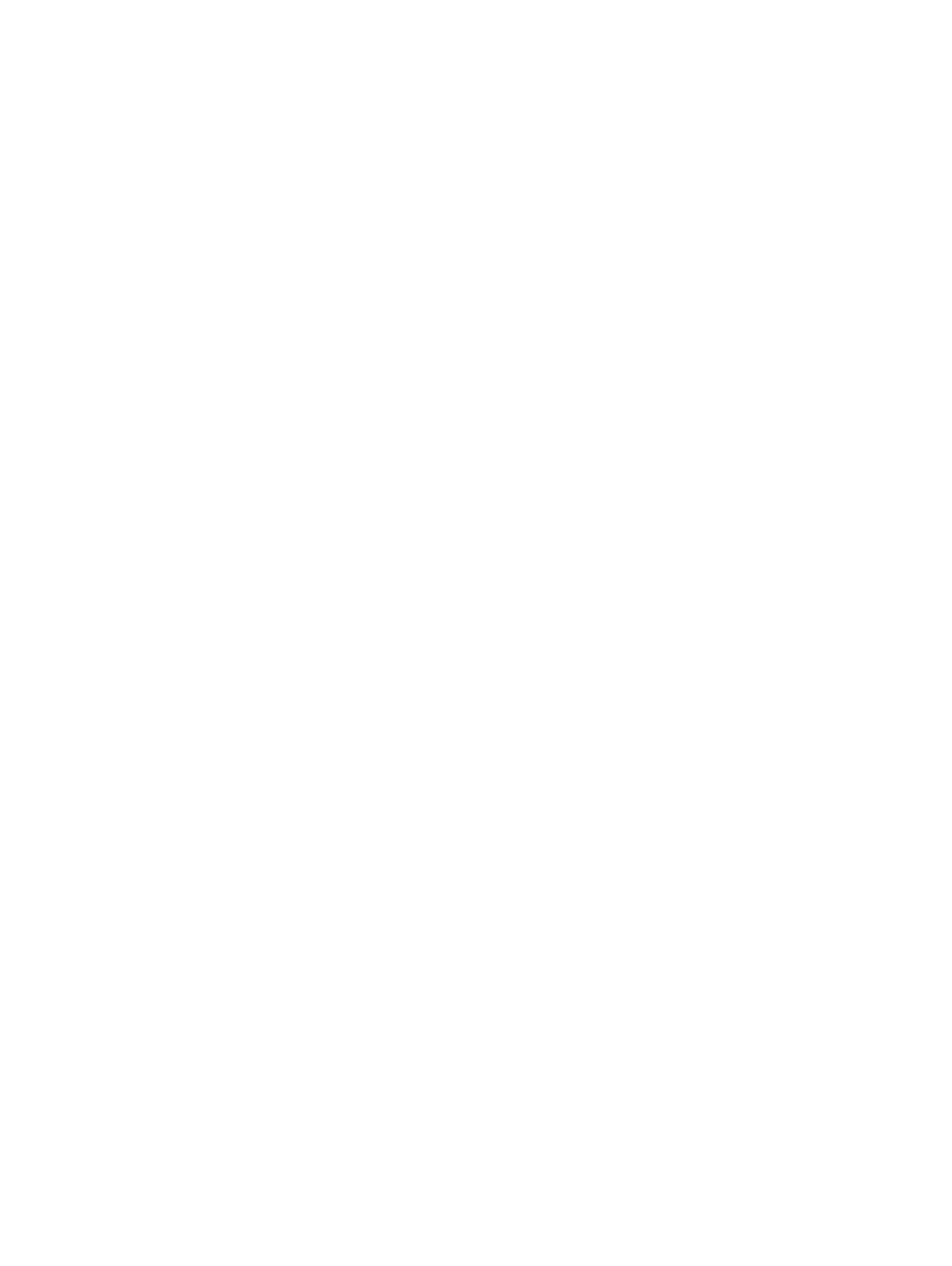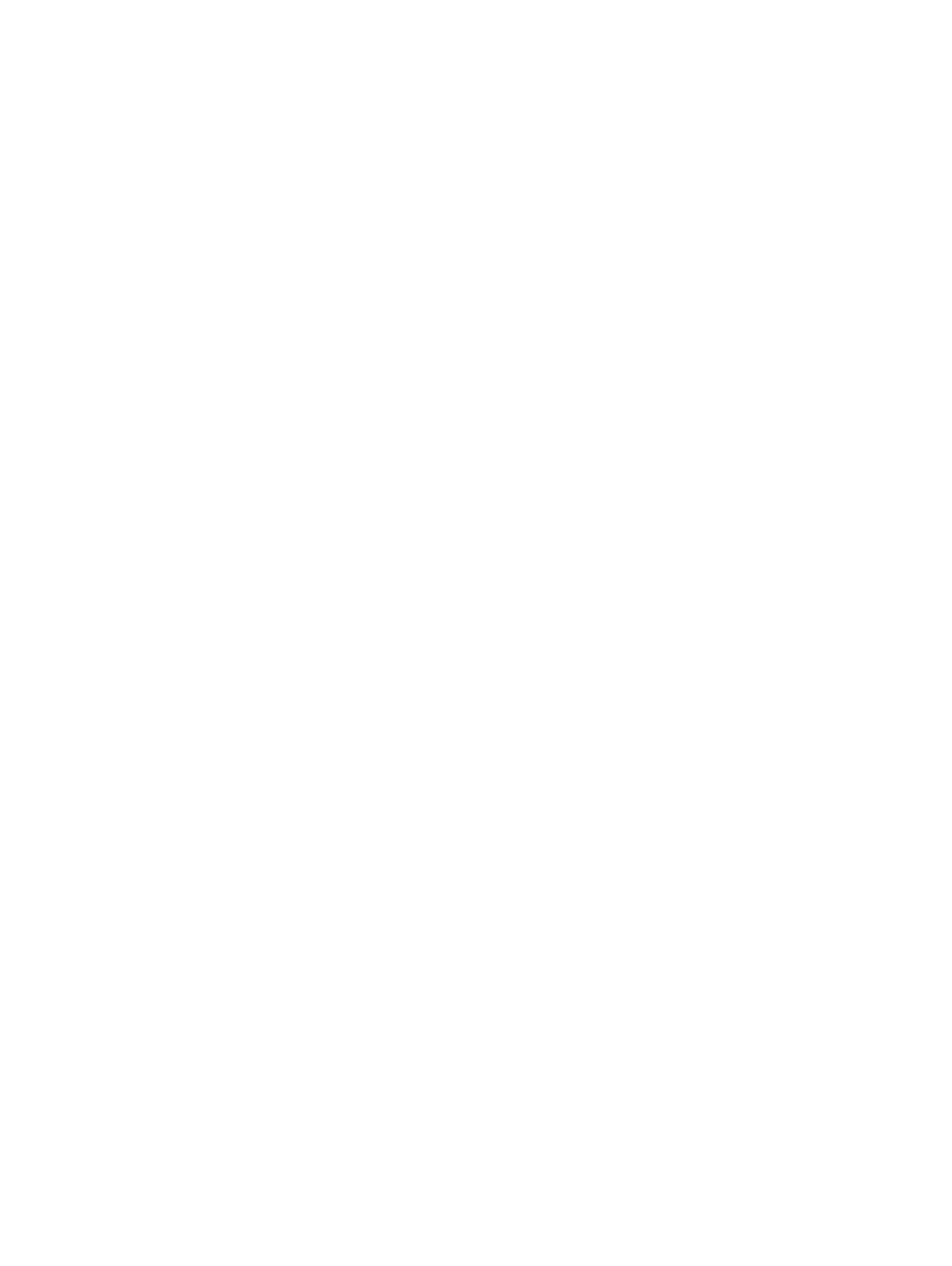
Montáž disku SSD M.2 2230....................................................................................................................................26
Demontáž disku SSD M.2 2280 alebo pamäte Intel Optane – voliteľná............................................................. 28
Montáž disku SSD M.2 2280 alebo pamäte Intel Optane – voliteľná..................................................................28
Gombíková batéria...........................................................................................................................................................29
Demontáž gombíkovej batérie..................................................................................................................................29
Montáž gombíkovej batérie...................................................................................................................................... 30
Pevný disk..........................................................................................................................................................................31
Demontáž zostavy pevného disku............................................................................................................................31
Montáž zostavy pevného disku................................................................................................................................33
Ventilátor systému........................................................................................................................................................... 35
Demontáž ventilátora systému.................................................................................................................................35
Montáž ventilátora systému..................................................................................................................................... 36
Chladič...............................................................................................................................................................................38
Demontáž chladiča – kongurácia s integrovanou grackou kartou...................................................................38
Montáž chladiča – kongurácia s integrovanou grackou kartou....................................................................... 39
Demontáž chladiča – kongurácia so samostatnou grackou kartou.................................................................40
Montáž chladiča – kongurácia so samostatnou grackou kartou...................................................................... 41
Dcérska doska VGA.........................................................................................................................................................42
Demontáž rozširujúcej dosky VGA...........................................................................................................................42
Montáž rozširujúcej dosky VGA............................................................................................................................... 43
Reproduktory....................................................................................................................................................................44
Demontáž reproduktorov.......................................................................................................................................... 44
Montáž reproduktorov...............................................................................................................................................46
Vstupno-výstupná doska.................................................................................................................................................47
Demontáž vstupno-výstupnej dosky....................................................................................................................... 47
Montáž vstupno-výstupnej dosky........................................................................................................................... 49
Dotyková plocha.............................................................................................................................................................. 50
Demontáž zostavy dotykového panela................................................................................................................... 50
Montáž zostavy dotykového panela........................................................................................................................52
Zostava displeja................................................................................................................................................................54
Demontáž zostavy displeja....................................................................................................................................... 54
Montáž zostavy displeja............................................................................................................................................58
Doska s tlačidlom napájania.............................................................................................................................................61
Demontáž dosky s tlačidlom napájania.....................................................................................................................61
Montáž dosky s tlačidlom napájania........................................................................................................................ 62
Tlačidlo napájania............................................................................................................................................................. 63
Demontáž tlačidla napájania..................................................................................................................................... 63
Montáž tlačidla napájania..........................................................................................................................................64
Systémová doska.............................................................................................................................................................65
Demontáž systémovej dosky....................................................................................................................................65
Inštalácia systémovej dosky......................................................................................................................................68
Port napájacieho adaptéra.............................................................................................................................................. 70
Demontáž portu napájacieho adaptéra................................................................................................................... 70
Montáž portu napájacieho adaptéra........................................................................................................................72
Rám displeja...................................................................................................................................................................... 73
Demontáž rámu displeja............................................................................................................................................ 73
Montáž rámu displeja.................................................................................................................................................74
4
Obsah